win7默认安装路径能修改吗? win7更改默认安装路径的技巧
时间:2025-02-15 21:39:52 122浏览 收藏
学习文章要努力,但是不要急!今天的这篇文章《win7默认安装路径能修改吗? win7更改默认安装路径的技巧》将会介绍到等等知识点,如果你想深入学习文章,可以关注我!我会持续更新相关文章的,希望对大家都能有所帮助!
Win7系统默认安装路径修改指南:告别C盘压力!
许多Win7用户都遇到过软件默认安装到C盘,导致C盘空间不足的问题。本文提供简单步骤,帮助您轻松修改Win7系统默认软件安装路径。

操作步骤:
- 打开注册表编辑器: 按下“Win+R”键,输入“
regedit”,点击“确定”打开注册表编辑器。
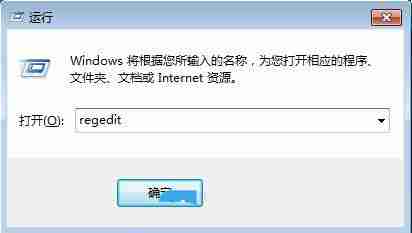
- 定位目标键值: 依次展开注册表项:“HKEY_LOCAL_MACHINE\SOFTWARE\Microsoft\Windows\CurrentVersion”。
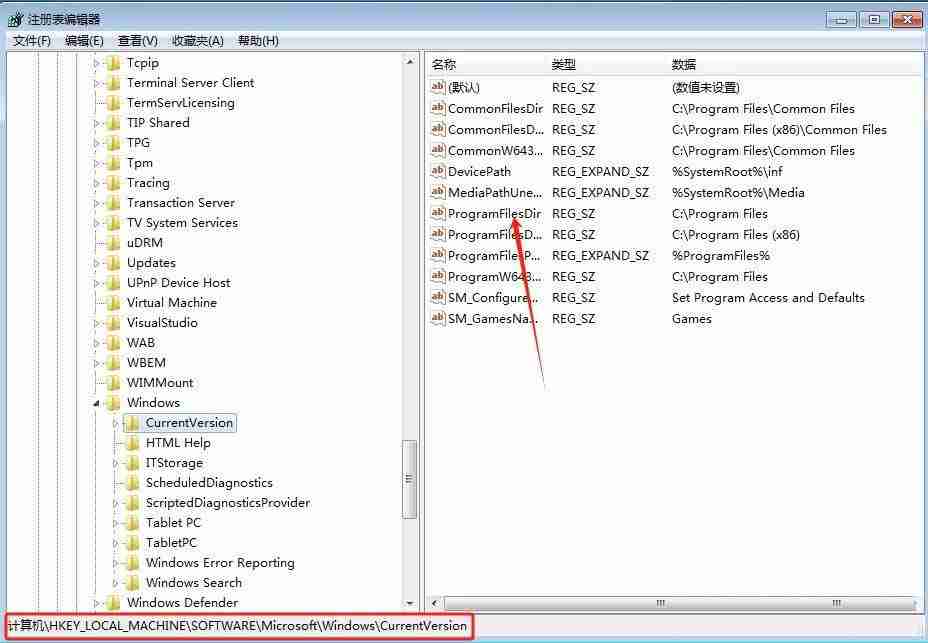
- 修改默认安装路径: 双击“ProgramFilesDir”键值,将“数值数据”修改为您的目标路径,例如“D:\Program Files”。 (注意:请根据实际情况修改为您的D盘或其他盘符下的Program Files文件夹路径)
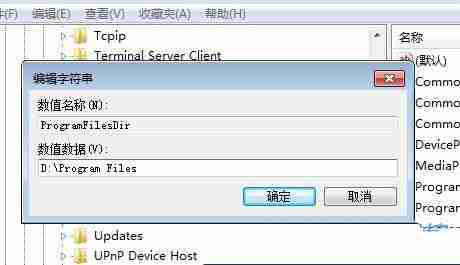
- 复制C盘权限: 打开运行窗口(Win+R),输入“
cmd”打开命令提示符。输入以下命令并执行:xcopy "C:\Program Files" "D:\Program Files" /E /H /K /X /Y(同样,请根据步骤3中修改的路径调整此命令中的目标路径)。 这将复制C盘“Program Files”文件夹的权限到目标路径。
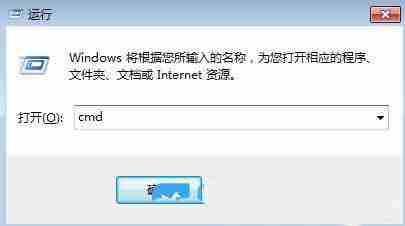
- 删除C盘旧文件夹 (可选): 完成以上步骤后,您可以选择性地删除C盘下的“Program Files”文件夹。 (注意:此步骤可选,但建议在操作前备份重要数据)。

完成以上步骤后,新安装的软件将默认安装到您指定的路径。 请注意,修改注册表需谨慎操作,建议在操作前备份注册表。
今天带大家了解了的相关知识,希望对你有所帮助;关于文章的技术知识我们会一点点深入介绍,欢迎大家关注golang学习网公众号,一起学习编程~
相关阅读
更多>
-
501 收藏
-
501 收藏
-
501 收藏
-
501 收藏
-
501 收藏
最新阅读
更多>
-
141 收藏
-
355 收藏
-
270 收藏
-
332 收藏
-
439 收藏
-
409 收藏
-
157 收藏
-
354 收藏
-
378 收藏
-
479 收藏
-
304 收藏
-
474 收藏
课程推荐
更多>
-

- 前端进阶之JavaScript设计模式
- 设计模式是开发人员在软件开发过程中面临一般问题时的解决方案,代表了最佳的实践。本课程的主打内容包括JS常见设计模式以及具体应用场景,打造一站式知识长龙服务,适合有JS基础的同学学习。
- 立即学习 543次学习
-

- GO语言核心编程课程
- 本课程采用真实案例,全面具体可落地,从理论到实践,一步一步将GO核心编程技术、编程思想、底层实现融会贯通,使学习者贴近时代脉搏,做IT互联网时代的弄潮儿。
- 立即学习 516次学习
-

- 简单聊聊mysql8与网络通信
- 如有问题加微信:Le-studyg;在课程中,我们将首先介绍MySQL8的新特性,包括性能优化、安全增强、新数据类型等,帮助学生快速熟悉MySQL8的最新功能。接着,我们将深入解析MySQL的网络通信机制,包括协议、连接管理、数据传输等,让
- 立即学习 500次学习
-

- JavaScript正则表达式基础与实战
- 在任何一门编程语言中,正则表达式,都是一项重要的知识,它提供了高效的字符串匹配与捕获机制,可以极大的简化程序设计。
- 立即学习 487次学习
-

- 从零制作响应式网站—Grid布局
- 本系列教程将展示从零制作一个假想的网络科技公司官网,分为导航,轮播,关于我们,成功案例,服务流程,团队介绍,数据部分,公司动态,底部信息等内容区块。网站整体采用CSSGrid布局,支持响应式,有流畅过渡和展现动画。
- 立即学习 485次学习
